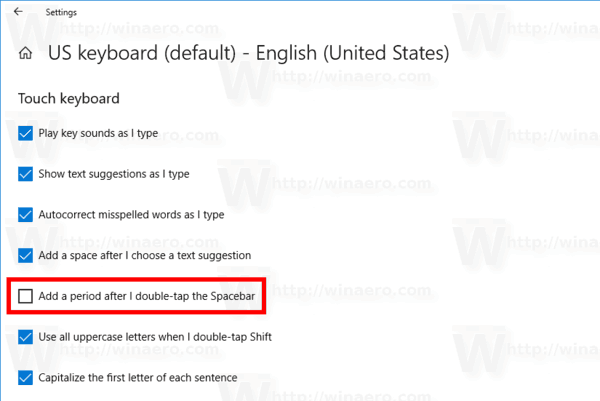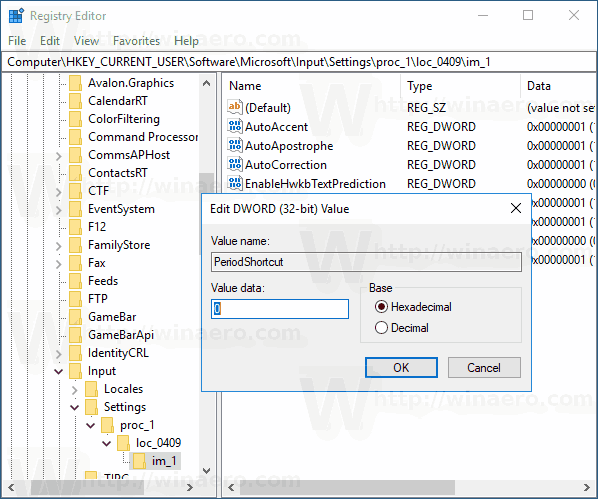Windows 10 inclou un teclat tàctil per a ordinadors i tauletes amb pantalla tàctil. Quan toqueu qualsevol camp de text de la tauleta, apareixerà el teclat tàctil a la pantalla. Si no teniu una pantalla tàctil, podeu iniciar-la. Podeu evitar que Windows 10 afegeixi un punt automàticament després de tocar dues vegades la barra espaiadora.

És possible habilitar o desactivar Suggeriments per al teclat tàctil a Windows 10. A més, podeu habilitar o desactivar l'addició automàtica de períodes després de tocar dues vegades la barra espaiadora. En aquest article, veurem com es pot fer.
com desbloquejar Chrome baixades malicioses
Anunci publicitari
Per desactivar un període després del doble espai per al teclat tàctil a Windows 10 , feu el següent.
- Obert Configuració .
- Aneu a Temps i idioma -> Teclat.
- A la dreta, seleccioneu el teclat a la llista i feu clic al botó Opcions.

- A la dreta, desactiveu l'opcióAfegiu un punt després de tocar dues vegades la barra espaiadoracom es mostra a continuació.
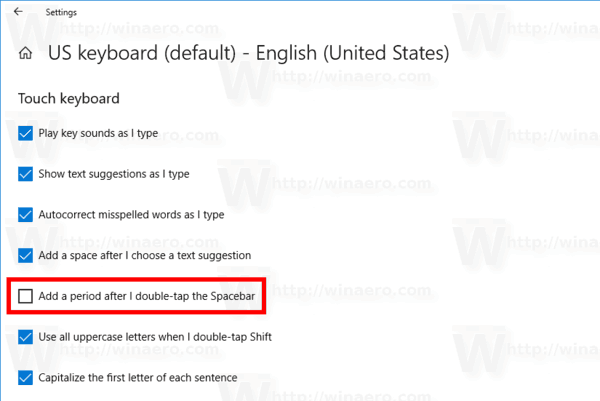
Podeu revertir el canvi en qualsevol moment.
Activeu la funció Afegeix un període després de tocar dues vegades la barra espaiadora
- Obert Configuració .
- Aneu a Temps i idioma -> Teclat.
- A la dreta, seleccioneu el teclat a la llista i feu clic al botó Opcions.
- A la dreta, activeu l'opcióAfegiu un punt després de tocar dues vegades la barra espaiadoracom es mostra a continuació.
Finalment, podeu configurar aquesta opció mitjançant un ajust del registre. A continuació s’explica com es pot fer.
Afegiu un període després de tocar dues vegades la barra espaiadora amb un ajust del registre
- Obriu el fitxer Aplicació Editor del registre .
- Aneu a la següent clau de registre.
HKEY_CURRENT_USER Software Microsoft Input Settings proc_1 loc_0409 im_1
Vegeu com accedir a una clau de registre amb un sol clic .
- A la dreta, creeu un valor DWORD de 32 bits nouPeriodShortcut.
Nota: fins i tot si ho és amb Windows de 64 bits encara heu de crear un valor DWORD de 32 bits.
Establiu les dades de valor a 1 per habilitar la funció. - Per desactivar l'addició d'un punt, configureu el fitxerPeriodShortcutvalora les dades a 0.
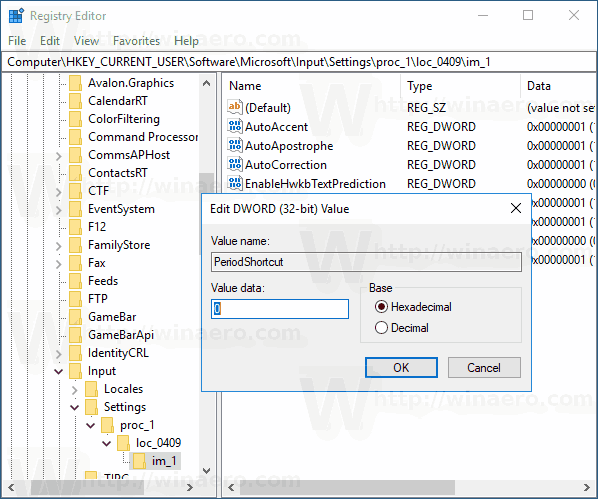
- Tanca sessió des del vostre compte d'usuari i torneu a iniciar la sessió.
Nota: El fitxerloc_0409La porció del camí del registre representa l'idioma del teclat. En el meu cas, és anglès. L'heu de substituir per la subclau adequada que coincideixi amb el vostre idioma d'entrada actual, per exemple.loc_0419per al rus.
Això és.
com obtenir un tipus nat obert a ps4